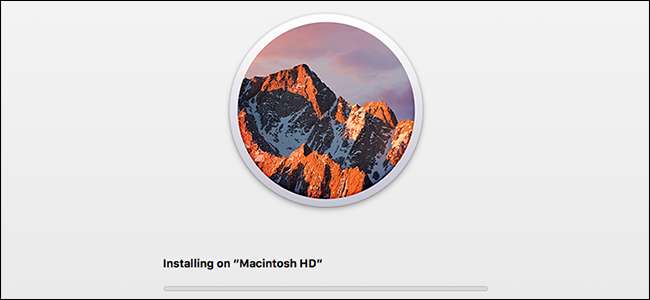
Itt az ideje eladni vagy odaadni a régi Mac-et? Vagy csak egy újrakezdést szeretne a gép tisztításához? Az összes fájlt biztonságosan törölheti, majd telepítse a macOS friss verzióját.
Ha eladja vagy eladja a számítógépét, csak így biztosíthatja, hogy aki a Mac-jével végez, nem férhet hozzá a fájljaihoz, és nem kell foglalkoznia a macOS-ban végzett bármilyen módosítással az évek. Ne csak törölje felhasználói profilját, és hívja egy napra - teljesen törölni szeretné.
Mielőtt elkezdené, győződjön meg arról, hogy a megtartani kívánt fájlokat új számítógépre vagy külső meghajtóra helyezte át. Még akkor is, ha nem szándékozik törölni a meghajtót, érdemes az operációs rendszer újratelepítése előtt biztonsági másolatot készíteni.
Első lépés: Indítás helyreállítási módból, vagy egy telepítő
ÖSSZEFÜGGŐ: 8 Mac rendszerjellemzők, amelyeket helyreállítási módban érhet el
A Mac helyreállítási módja hasznos eszközök tárháza, és ez a legegyszerűbb módja annak, hogy megtörölje a számítógépet, és a nulláról induljon. Állítsa le a Mac-et, kapcsolja be, miközben lenyomva tartja a Command + R billentyűt. A Mac a helyreállítási partícióra indul.
Ha régebbi (2010-es vagy korábbi) Mac rendszert használ, akkor van esély arra, hogy nem használja a helyreállítási módot. Ezen eszközökön tartsa lenyomva az „Option” gombot, miközben bekapcsolja a számítógépet, majd válassza ki a helyreállítási partíciót.
Ha egyik lehetőség sem működik, ne essen pánikba! Van még pár lehetőséged. tudsz hozzáférés a helyreállításhoz partíció nélkül a Network Recovery használatával : tartsa lenyomva a Command + Shift + R billentyűkombinációt, miközben bekapcsolja a Mac számítógépét, és ez letölti a helyreállítási szolgáltatásokat az Ön számára. Ennek hiányában megteheti hozzon létre egy indítható USB telepítőt a macOS Sierra programhoz , és indítson onnan az „Option” gomb lenyomásával, miközben bekapcsolja a Mac-et.
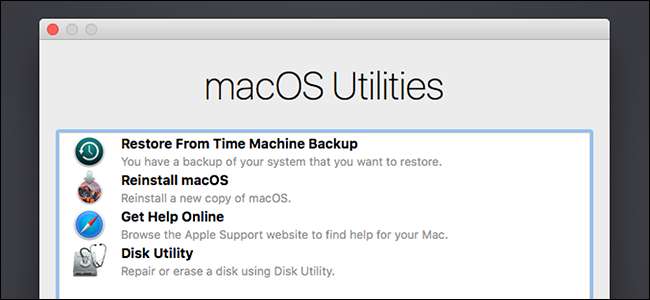
Miután valamilyen módon sikerült megnyitni a helyreállítási módot, folytathatjuk a meghajtó biztonságos törlését.
Második lépés: Biztonságosan törölje le a merevlemezt (opcionális)
Ha újra szeretné telepíteni az operációs rendszert, de a fájlokat a helyén hagyja, kihagyhatja ezt a lépést. A felhasználói fiókok és fájlok pontosan ott maradnak, ahol vannak - csak az operációs rendszert felülírják. Javasoljuk, hogy minden esetre készítsen biztonsági másolatot a fájlokról, mielőtt ezt megtenné, de különben készen áll a harmadik lépésre.
Ha valóban tiszta telepítést szeretne, akkor először meg kell törölnie a merevlemezt. Megmutattuk hogyan törölje biztonságosan a merevlemezt a Mac gépével , és ez a helyreállítási módban valójában nem különbözik a macOS-on belül végrehajtottaktól.
A kezdéshez kattintson a Lemez segédprogram lehetőségre.
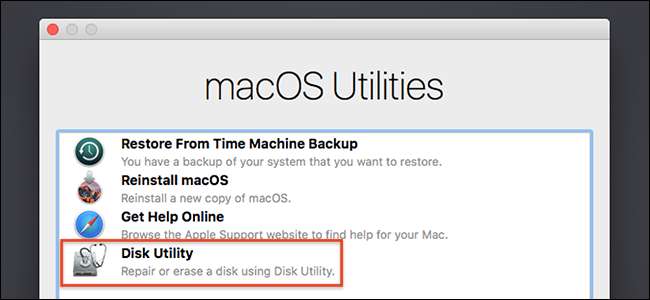
Attól függően, hogy miként indította a helyreállítási módot, megjelenhet a lehetőség, hogy azonnal elindítsa a Lemez segédprogramot, amint az fent látható. Ha nem, akkor a Lemez segédprogramot a menüsorban találja meg: kattintson a Segédprogramok, majd a Lemez segédprogram elemre.
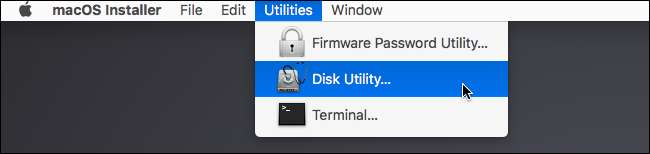
Most látni fogja a merevlemezek listáját. Kattintson az elsődleges meghajtóra, majd az „Erase” gombra
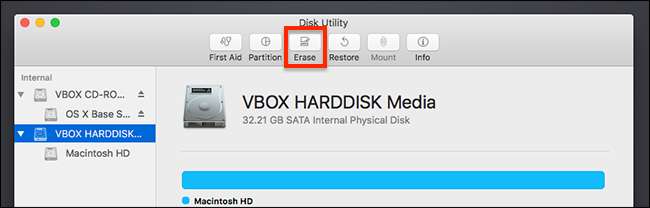
Ha mechanikus meghajtót töröl, kattintson a felbukkanó ablakban a „Biztonsági beállítások” elemre. (Ha Mac számítógépe szilárdtestalapú meghajtóval rendelkezik, kihagyhatja ezt a részt: SSD-je már biztonságosan törli a fájlokat a TRIM-nek köszönhetően . Mégis meg kell törölnie a meghajtót, különben a fájlok a helyén maradnak, ezért ugorjon a lépés végére.)
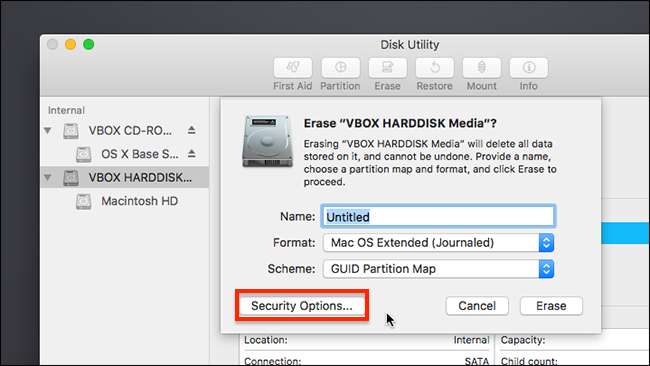
Most mozgassa a tárcsát felfelé, hogy véletlenszerűen írjon adatokat az egész meghajtóra. Csak egyszer kell írnia egy meghajtóra, hogy biztonságosan törölje , de ha paranoiás vagy, háromszor vagy ötször is törölheted.
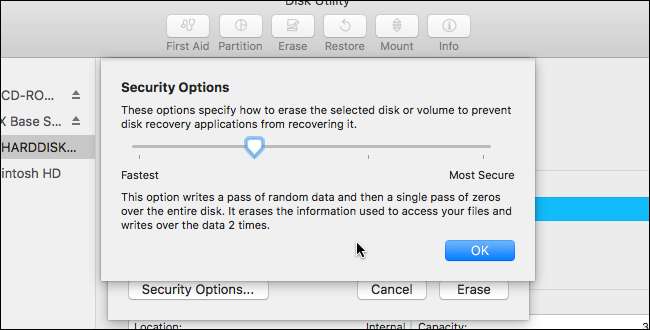
Ha döntött, kattintson az „OK” gombra, de ne feledje: ha a Mac-je szilárdtestalapú meghajtóval rendelkezik, akkor nem kell használnia ezeket a lehetőségeket. Csak adjon nevet a meghajtónak (csak a következetesség kedvéért javaslom a „Macintosh HD” -t), majd kattintson az „Erase” gombra a felülírás megkezdéséhez.
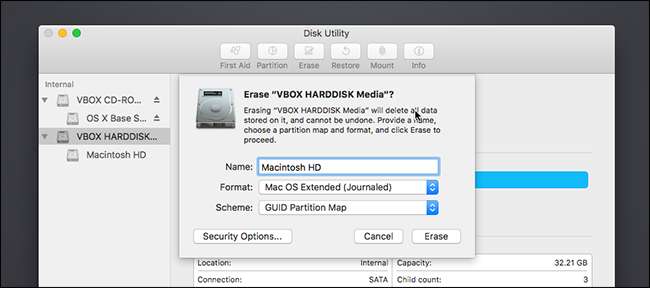
Ha úgy döntött, hogy biztonságosan törölje a meghajtót, ez eltarthat egy ideig - 30 perc és egy óra között nem indokolatlan egy menet. Ha három vagy öt menetet választ, érdemes egy éjszakán át futni.
Harmadik lépés: Telepítse újra a macOS-t
Az adatok törlése után készen áll a macOS újratelepítésére. Ha egy működő helyreállítási partícióról indult, kattintson a „MacOS újratelepítése” gombra. A telepítés megkezdődik.
Ha USB-lemezről indult, kattintson a „Folytatás” gombra a telepítőhöz lépéshez.
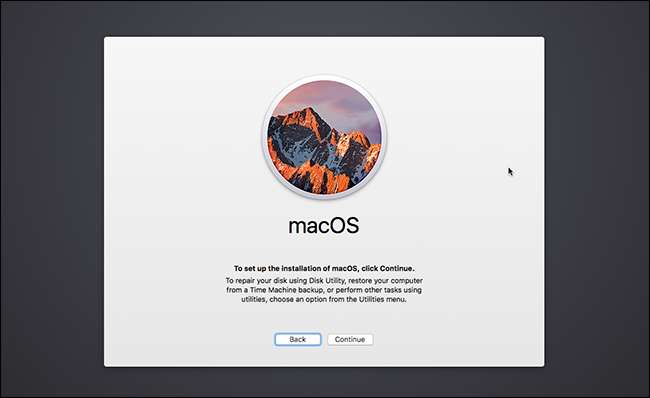
Megkérdezik, hogy melyik merevlemezre kívánja telepíteni. Válassza ki a korábban megnevezett Macintosh HD-t.
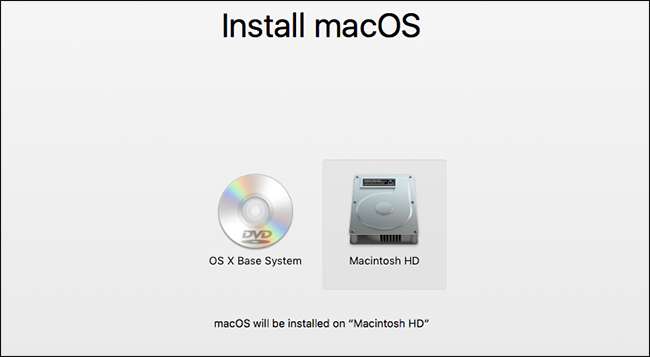
Csakúgy, a macOS elkezdi telepíteni.
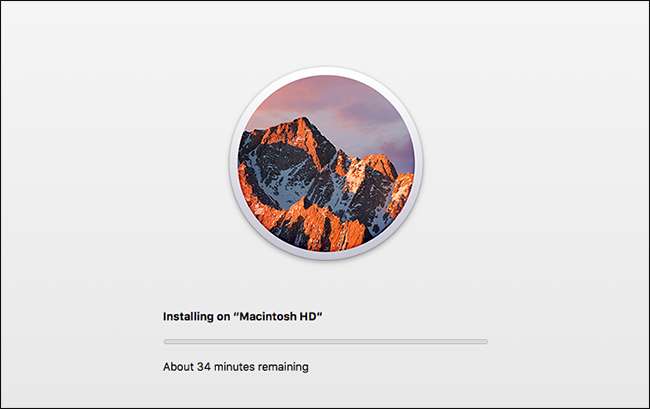
Ez eltarthat egy ideig. Végül a Mac újraindul, és felkéri, hogy hozzon létre egy fiókot. Ha odaadod vagy eladod a Mac-et, akkor azt javaslom, hogy ezen a ponton egyszerűen kapcsoljon ki és hagyja, hogy bárki, akinek Mac-et ad, saját fiókot hozzon létre. Hiszen most az övék. Egyébként élvezze a most friss Mac-et!







